Hallo Pebisnis..
Apakah anda pernah mengalami kasus dimana customer anda telah memberikan uang muka / down payment (DP) kepada anda, tetapi ternyata tidak jadi membeli dari anda, sehingga customer tersebut ingin DP-nya dikembalikan? jika iya, bagaimana cara inputnya di Beecloud 3.0?
Pada saat kita melakukan penerimaan pembayaran DP dari customer, berikut penjurnalan yang terjadi:
nominal DP masuk ke akun Deposit Customer, dimana akun ini tidak bisa dipilih untuk transaksi penerimaan pembayaran dan/atau pembayaran dikarenakan akun ini masuk ke klasifikasi Hutang Lancar. Solusinya kita buatkan akun temporary yang berfungsi untuk menampung sementara nominal DP tersebut agar bisa dipilih pada saat transaksi penerimaan pembayaran dan pembayaran.
- Membuat Akun Temporary Deposit Customer
- Masuk menu [Master] - [Akun] kemudian pilih |Tambah Baru|
- Isi detail akun
Nama Akun : Temporary Deposit Customer (Bisa disesuaikan dengan kebutuhan)
Klasifikasi : Hutang Lainya
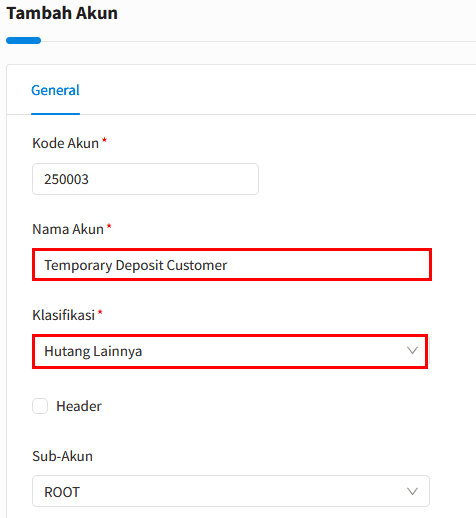
Gambar 1. Isi Detail Akun
- klik |Simpan|
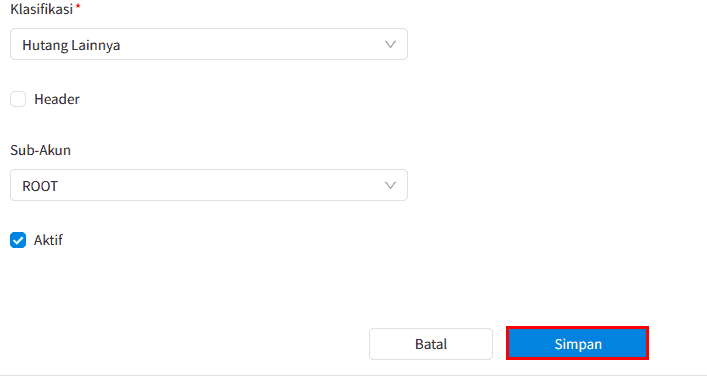
Gambar 2. Klik Simpan
- Memindahkan Nominal Uang Muka ke Akun Temporary Deposit Customer
- Masuk ke menu [Kas/Bank] > Pilih [Penerimaan] > klik Tambah Baru
- Pilih Customer
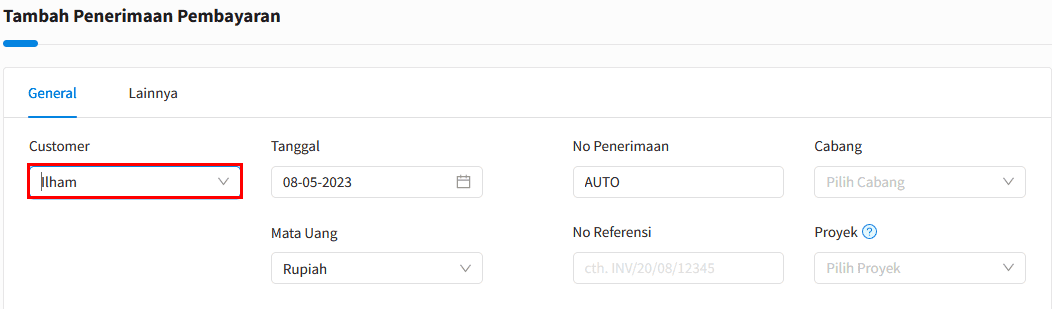
Gambar 3. Pilih Customer
- Pilih |+ DP/Lebih Bayar|
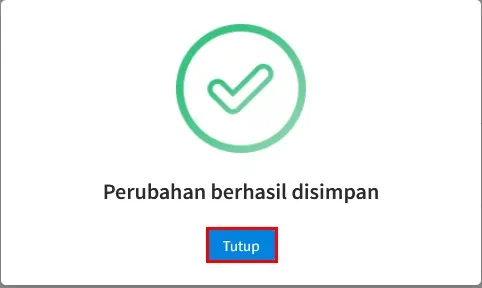
Gambar 4. Klik DP/Lebih Bayar
- Pilih transaksi dp/lebih bayar tersebut kemudian klik |Proses|
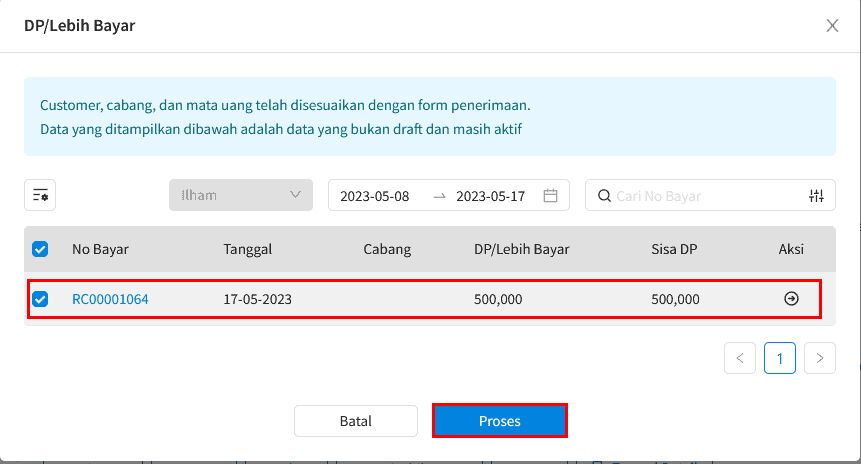
Gambar 5. Pilih DP/Lebih Bayar
- Klik |+Akun|
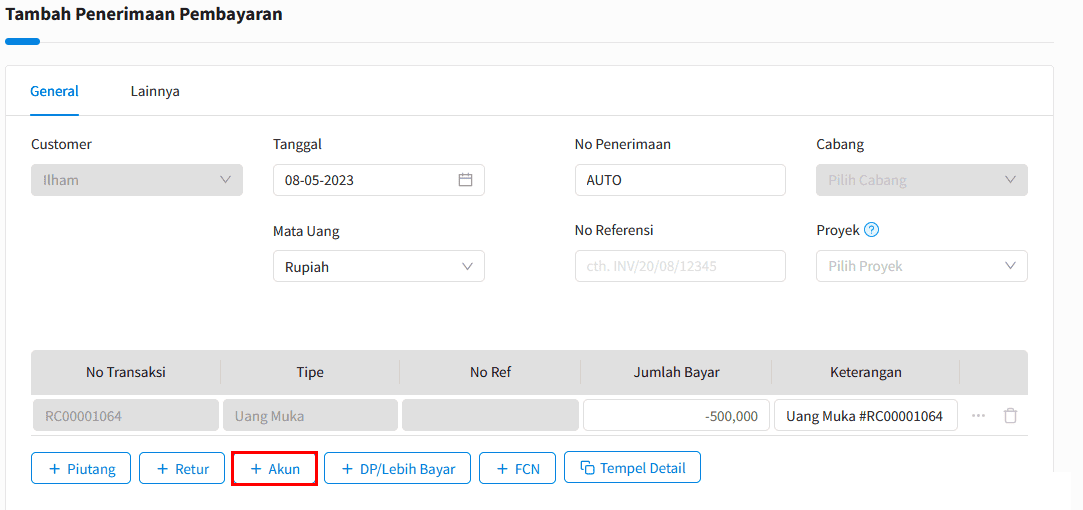
Gambar 6. Klik Akun
- Tambahkan akun Temporary Deposit Customer yang sebelumnya sudah dibuat
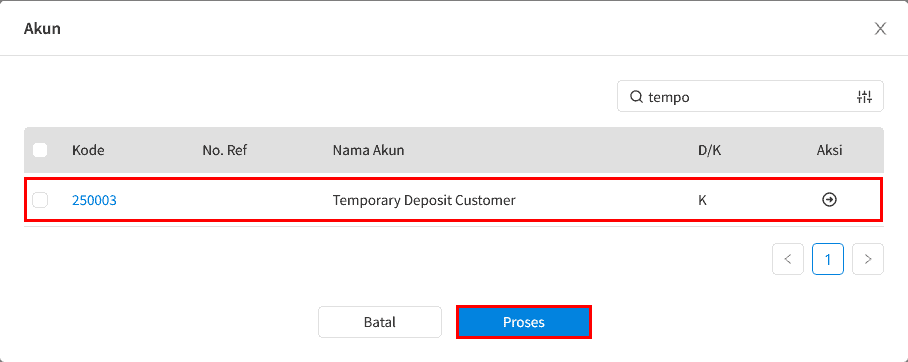
Gambar 7. Pilih Akun Temporary
- Isikan Jumlah Bayar
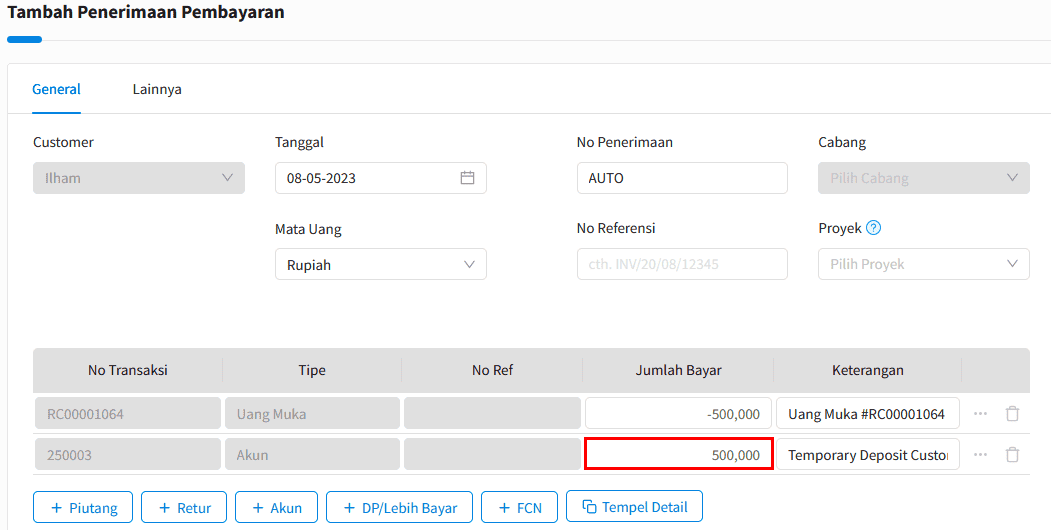
Gambar 8. Isikan Jumlah Bayar Pada Akun
- Klik |Simpan|
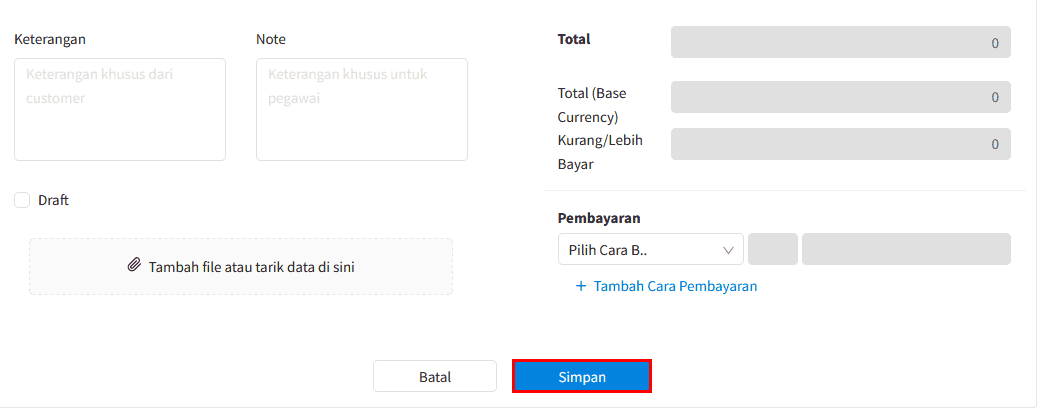
Gambar 9. Klik Simpan
- Pindah Nominal Akun Temporary VS Kas/ Bank Pembayaran
- Sebelum melakukan pembayaran, edit terlebih dahulu Mitra Bisnis tersebut dan setting menjadi Supplier agar dapat dipilih pada saat melakukan Pembayaran
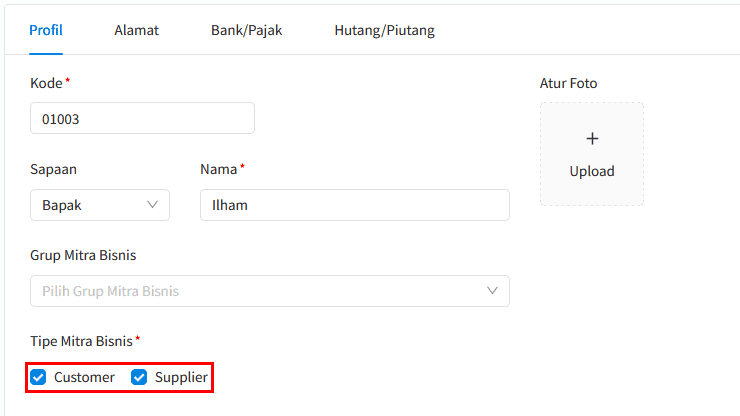
Gambar 10. Centang Supplier Pada Mitra Bisinis
- Masuk ke menu [Kas/Bank] > Pilih [Pembayaran] > klik Tambah Baru
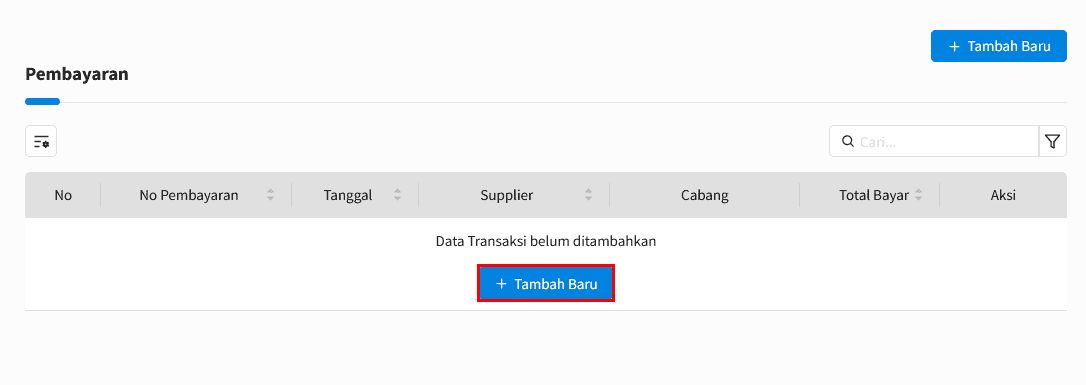
Gambar 11. Tambah Baru Pembayaran
- Pilih Mitra Bisnis
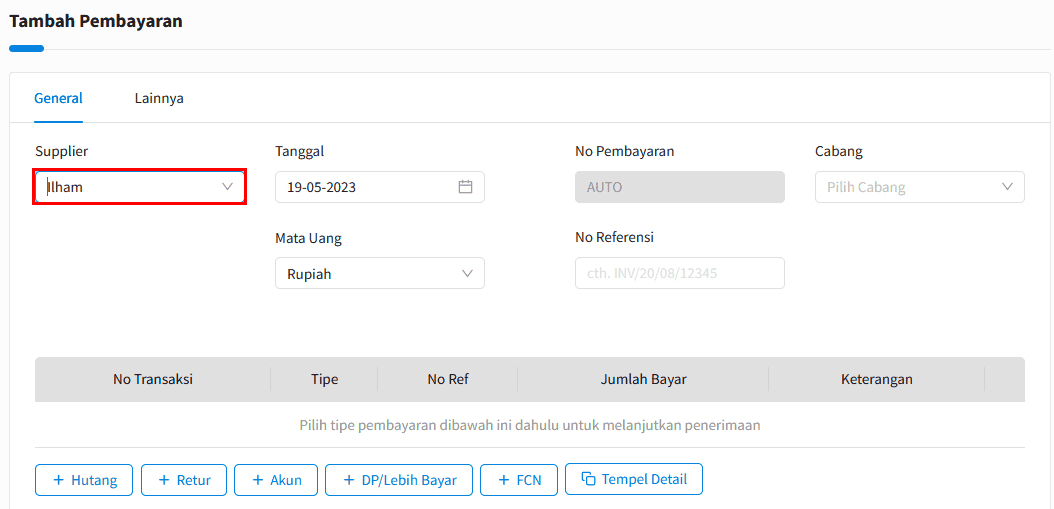
Gambar 12. Pilih Customer
- Klik |+Akun| dan tambahkan akun Temporary Deposit Customer
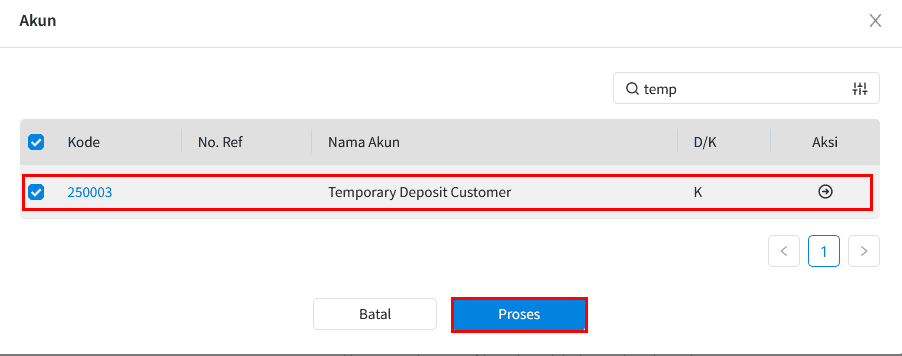
Gambar 13. Tambahkan Akun Temporary
- Sesuaikan nominal dengan DP yang akan dikembalikan
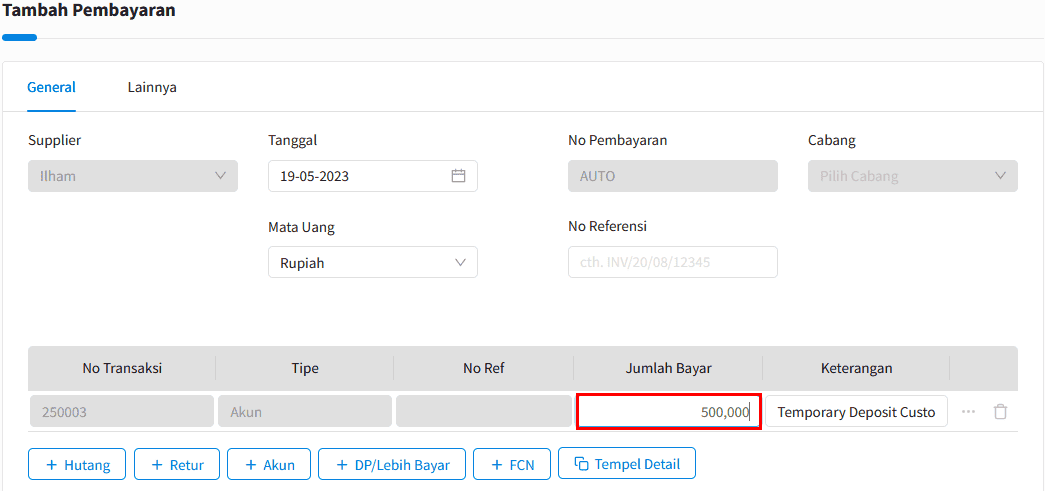
Gambar 14. Sesuaikan Jumlah DP Yang Akan Dikembalikan
- Lanjutkan ke Pembayaran dan |Simpan|
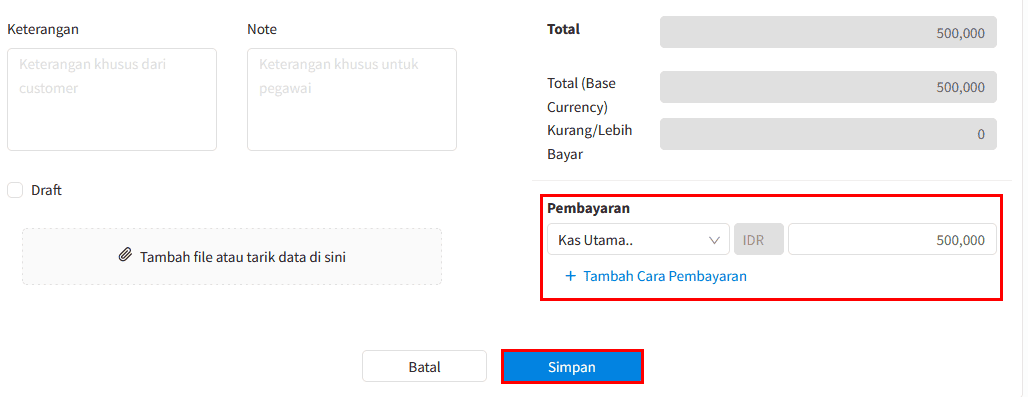
Gambar 15. Pilih Cara Bayar Dan Simpan

